Comment désactiver la superposition Radeon Software (ALT+R) -
Supposons(Suppose) que vous utilisez un ordinateur avec une carte graphique AMD Radeon et que vous installez les pilotes officiels Adrenalin . Dans ce cas, vous pouvez rencontrer une fonctionnalité ennuyeuse : lorsque vous jouez à des jeux ou utilisez des applications en plein écran, vous voyez une invite Radeon Software dans le coin de l'écran, vous invitant à appuyer sur ALT+R pour ouvrir. Si vous souhaitez désactiver la superposition Radeon Software affichant ce message, lisez ce tutoriel :
La surcouche logicielle AMD Radeon(AMD Radeon Software Overlay) ( ALT+R )
Après avoir installé les pilotes Radeon Software Adrenalin pour votre carte vidéo (Radeon Software Adrenalin)AMD Radeon , chaque fois que vous jouez à un jeu ou ouvrez une application en plein écran qui utilise votre carte graphique (graphics)AMD , vous voyez une superposition comme celle ci-dessous : “RADEON SOFTWARE. PRESS ALT+R TO OPEN.”APPUYEZ SUR ALT + R POUR OUVRIR.

Appuyez sur ALT + R pour ouvrir le logiciel Radeon
Si vous faites ce que le message dit, il ouvre le tableau de bord de Radeon Software , où vous voyez le jeu auquel vous jouez, les performances moyennes que vous obtenez et des raccourcis vers des outils que vous pouvez utiliser pour prendre des captures d'écran pendant les jeux ou enregistrer des vidéos de votre jeu. .

Le tableau de bord Radeon Software
Bien que le tableau de bord Radeon Software puisse être utile, certains joueurs en sont ennuyés et veulent simplement jouer à des jeux ou utiliser des applications sans tomber sur des bugs et des interruptions gênants. De plus, la In-Game Overlay (ALT+R) a tendance à perturber les raccourcis clavier utilisés par d'autres applications et programmes.
ASTUCE :(TIP:) Saviez-vous que la Xbox Game Bar de Windows 10 propose de nombreuses fonctionnalités similaires à la Radeon Software Overlay ? Une raison de plus pour laquelle vous ne voulez peut-être pas que les deux soient actifs sur votre PC de jeu.
Comment désactiver la superposition Radeon Software In-Game(Radeon Software In-Game Overlay) ( ALT+R )

Faites un clic droit(Right-click) sur le bureau et choisissez AMD Radeon Software
Dans le tableau de bord Radeon Software , cliquez ou appuyez sur le bouton Paramètres(Settings) dans le coin supérieur droit, puis accédez à Préférences(Preferences) .

Allez dans Paramètres(Settings) , puis dans Préférences
Recherchez la section générale(General) des préférences. Là, désactivez le commutateur nommé " In-Game Overlay" en cliquant ou en appuyant dessus.
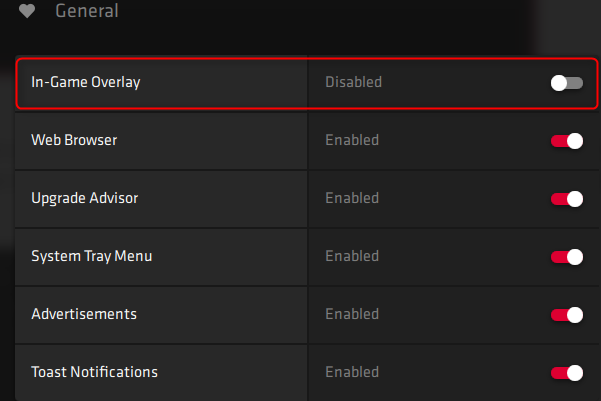
Désactiver le commutateur de superposition en jeu
Après avoir défini ce commutateur sur Disabled , la superposition Radeon Software n'est plus affichée. De plus, le raccourci ALT+R cesse d'être actif, il ne dérange donc pas les autres applications. Cependant, vous devriez continuer à lire ce didacticiel pour savoir comment désactiver d'autres éléments susceptibles de vous ennuyer à propos du logiciel Radeon(Radeon Software) .
Comment désactiver les raccourcis clavier utilisés par Radeon Software
Même si vous désactivez Radeon Software In-Game Overlay en suivant les instructions partagées précédemment, ses raccourcis clavier sont toujours actifs. Par conséquent, ils peuvent interférer avec les applications Windows et les programmes de bureau. Par exemple, lorsque vous utilisez des applications comme Paint.NET , appuyer sur CTRL+SHIFT+S ne fonctionne plus à cause du logiciel Radeon(Radeon Software) . Au lieu de cela, vous recevez un message indiquant : "Instant Replay Off".

CTRL+SHIFT+S ne fonctionne plus dans certaines applications
Pour résoudre ces conflits avec les raccourcis clavier utilisés par différentes applications Windows , ouvrez le logiciel Radeon(Radeon Software) comme indiqué précédemment. Ensuite, cliquez ou appuyez sur l' icône Paramètres(Settings) dans le coin supérieur droit et accédez à l' onglet Raccourcis clavier . (Hotkeys)Vous trouverez ici tous les raccourcis clavier utilisés par Radeon Software , y compris ceux interférant avec les applications que vous utilisez.
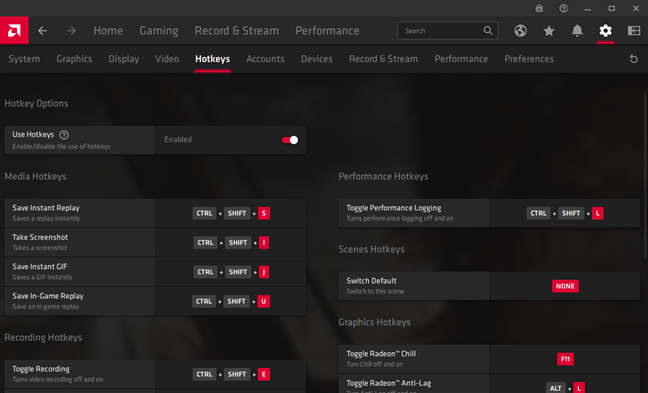
Allez dans Paramètres puis dans Raccourcis clavier
Trouvez le raccourci clavier que vous souhaitez corriger et cliquez dessus. Ensuite, Radeon Software vous demande d'appuyer sur une touche pour l'affecter comme nouveau raccourci clavier ou d'appuyer sur Supprimer(Delete) pour dissocier le raccourci actuel. Appuyez sur Suppr(Delete) sur votre clavier et Radeon Software n'utilise plus ce raccourci clavier.

Cliquez(Click) sur un raccourci clavier et appuyez sur Supprimer(Delete)
Répétez ce processus pour tous les raccourcis clavier de Radeon Software qui interfèrent avec les autres applications que vous utilisez. Une fois terminé, vous devriez voir AUCUN(NONE) répertorié comme raccourci clavier pour les raccourcis clavier que vous avez modifiés.

Raccourcis clavier(Keyboard) supprimés de Radeon Software
Désormais, la surcouche Radeon Software ne devrait plus interférer avec les raccourcis clavier de vos applications Windows préférées .
ASTUCE :(TIP:) Si vous souhaitez exploiter au maximum les performances de vos jeux Windows 10, lisez ce qu'il en est du mode Jeu dans Windows 10(Game Mode in Windows 10) et de ce qu'il peut faire pour les joueurs.
Pourquoi la surcouche logicielle AMD Radeon(AMD Radeon Software Overlay) ( ALT+R ) vous a-t-elle agacé ?
Nous avons trouvé la surcouche Radeon Software ennuyeuse pour deux raisons : elle interférait avec d'autres raccourcis clavier dans certaines des applications que nous utilisons et la barre de jeu de Windows 10 , qui offre déjà de nombreuses fonctionnalités similaires et est intégrée au système d'exploitation. Donc, avant de fermer ce didacticiel, expliquez-nous les raisons de la désactivation de la Radeon Software ALT+R Overlay dans un commentaire ci-dessous.
Related posts
Comment personnaliser les systèmes sonores pour Windows 10
Comment désactiver ou activer le son de démarrage dans Windows
Comment définir le microphone par défaut dans Windows 10 -
Faire démarrer Windows 10 avec le son de Windows 7 ou des versions antérieures
Comment activer le HDR sur mon ordinateur Windows 10 ?
2 façons de changer les haut-parleurs par défaut dans Windows 11
Comment allumer ou désactiver Dark Mode de Facebook
Comment afficher le pourcentage de batterie sur l'iPhone et l'iPad
Comment connecter votre PC Windows 8 à votre console Xbox 360
Quand chaque son d'un schéma sonore Windows est-il lu ?
Comment choisir le GPU par défaut pour les jeux ou les applications dans Windows 11
Comment créer un économiseur d'écran avec IrfanView, en Windows
Modifiez la résolution de l'écran et agrandissez le texte et les icônes, sous Windows 7 et Windows 8.1
Actualités et intérêts en Windows 10: Comment l'obtenir, configurez-la ou désactivez-la!
Comment épingler Steam Jeux pour commencer à Windows 10
Comment désactiver le bip sonore du système dans Windows
Comment enregistrer de l'audio avec un enregistreur de son sous Windows 7 et Windows 8
Comment choisir la valeur par défaut GPU pour les jeux ou applications dans Windows 10
Comment faire un clic droit sur un Mac
Comment changer les sonneries sur votre iPhone
